반응형
OpenFileDialog
- 파일 선택 대화 상자를 표시하는 데 사용
- WindowsForms 네임스페이스에서 제공
수행 절차
- System.Windows.Forms 네임스페이스를 사용하여 OpenFileDialog 클래스 호출
- OpenFileDialog 객체 생성
- 필요한 속성 설정 (예: InitialDirectory 속성 사용, 기본 디렉토리 설정)
- ShowDialog 메서드 호출(파일 대화 상자 표시)
- 사용자가 파일을 선택하면 DialogResult 값이 OK로 설정
- DialogResult 값을 확인하여 파일 처리
사용 예시
// 버튼 클릭 이벤트
private void button1_Click(object sender, EventArgs e)
{
// 파일 대화 상자 객체 생성
OpenFileDialog openFileDialog = new OpenFileDialog();
// 사용자가 파일을 선택 할 경우
if (openFileDialog.ShowDialog() == DialogResult.OK)
{
// 선택된 파일의 경로와 이름 저장
string filePath = openFileDialog.FileName;
// 선택한 파일 경로 출력
MessageBox.Show("Selected file: " + filePath);
}
}확장자 지정 사용 예시
// 버튼 클릭 이벤트
private void button1_Click(object sender, EventArgs e)
{
// 파일 대화 상자 객체 생성
OpenFileDialog openFileDialog = new OpenFileDialog();
// 파일 확장자 지정, png 이미지 파일만 선택하도록 설정
openFileDialog.Filter = "이미지 파일|*.png";
// 사용자가 파일을 선택 할 경우
if (openFileDialog.ShowDialog() == DialogResult.OK)
{
// 선택된 파일의 경로와 이름 저장
string filePath = openFileDialog.FileName;
// 선택한 파일 경로 출력
MessageBox.Show("Selected file: " + filePath);
}
}- Filter : 특정 파일 확장자만 파일 대화 상자에서 선택할 수 있도록 설정
- 여러 형식의 파일을 제공하려면 '|' 키를 사용하여 다중 형식 지정
- 예) openFileDialog.Filter = "한글 문서 파일|*.hwp|모든 파일|*.*";
실행 예시
- 열기를 누르면 파일 대화 상자 출력

- 필터로 지정한 파일 hwp 확장자만 보이도록 설정, 설정된 파일 호출
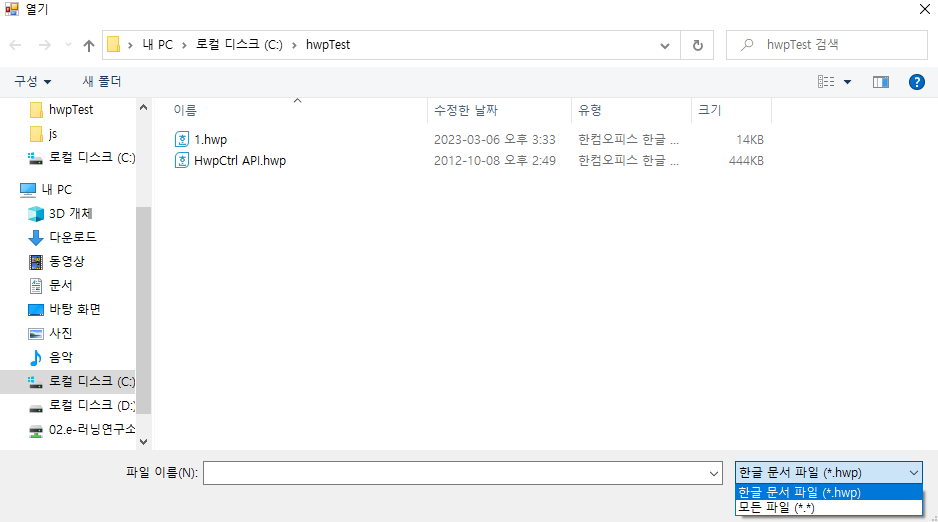
- 파일이 정상적으로 호출되었는지 경로를 통해 확인

반응형


